機能ごとに給紙箇所を自動で選択する
用紙カセット自動選択を「ON」に設定した給紙箇所は、自動用紙選択とオートカセットチェンジの対象となります。コピー、プリンターなど、ファンクションごとに各給紙箇所を自動用紙選択とオートカセットチェンジの対象とするかどうか設定できます。
自動用紙選択:コピー/プリントの際、自動的に適切な用紙(給紙箇所)を選ぶ機能です。
オートカセットチェンジ:選択されていた給紙箇所がコピー/プリント中に用紙切れになったとき、同じサイズの用紙がセットされている他の給紙箇所を自動選択してコピー/プリントを継続する機能です。
コピーの場合は、[「カラー選択」を考慮する]、[用紙の種類を考慮する]というオプション設定を追加することで、よりきめ細やかに用紙を使い分けることができます。

「カラー選択」を考慮する: | この設定を「ON」にすると、「カラーモードを考慮して給紙箇所を自動で選択する」で設定された内容が適用されます。 カラーコピー/白黒コピーで用紙を使い分けている場合に、あらかじめ設定した給紙箇所だけが自動用紙選択やオートカセットチェンジの対象となります。 |
用紙の種類を考慮する: | コピー中に用紙切れになったとき、用紙の種類が同じ給紙箇所があればオートカセットチェンジの対象となります。 この設定を「ON」にすると、同じサイズの用紙がセットされている給紙箇所があっても、用紙の種類が異なるとオートカセットチェンジは行われません。 |
コンピューターからプリントする場合は、給紙箇所をグループ化することができます。
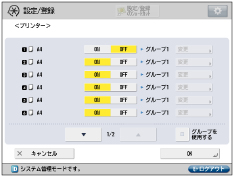
グループを使用する: | この設定を「ON」にすると、複数の給紙箇所がグループ化されます。プリンタードライバーで特定の給紙箇所を指定した状態で、プリント中に用紙切れになった場合は、グループ化された給紙箇所内でオートカセットチェンジを行うことができます。 |
コピー
用紙カセット自動選択が「ON」で、次の条件を満たした給紙箇所は、自動用紙選択とオートカセットチェンジの対象となります。
自動用紙選択*1 | オートカセットチェンジ | |
[用紙の種類を考慮する]が「ON」のとき | 薄紙1、薄紙2、普通紙、再生紙1、再生紙2、再生紙3、ユーザー設定用紙*2 | 用紙サイズ、用紙種類、用紙の色が同じ給紙箇所が他にあれば、そこから自動給紙してプリントを継続します。 |
[用紙の種類を考慮する]と[「カラー選択」を考慮する]両方が「ON」のとき | 次の用紙種類がセットされている 薄紙1、薄紙2、普通紙、再生紙1、再生紙2、再生紙3、ユーザー設定用紙*2 「カラーモードを考慮して給紙箇所を自動で選択する」で設定した内容([カラー]/[白黒])が指定したカラーモードに適合している | 用紙サイズ、用紙種類、用紙の色、「カラーモードを考慮して給紙箇所を自動で選択する」で設定した内容([カラー]/[白黒])が同じ給紙箇所が他にあれば、そこから自動給紙してプリントを継続します。 |
[用紙の種類を考慮する]と[ 「カラー選択」を考慮する]両方が「OFF」のとき | 薄紙1、薄紙2、普通紙、再生紙1、再生紙2、再生紙3、色紙、厚紙1~8、片面コート薄紙、片面コート1~9、両面コート薄紙、両面コート1~9、マットコート薄紙、マットコート1~9、ユーザー設定用紙*3 | 自動用紙選択の対象になる用紙種類で、用紙サイズが同じ給紙箇所が他にあれば、そこから自動給紙してプリントを継続します。 |
*1 | ユーザー設定サイズなど、用紙サイズによっては自動用紙選択の対象にならない場合があります。 |
*2 | 薄紙1、薄紙2、普通紙、再生紙1、再生紙2、再生紙3に相当する、白色の用紙 |
*3 | 薄紙1、薄紙2、普通紙、再生紙1、再生紙2、再生紙3、色紙、厚紙1~8、片面コート薄紙、片面コート1~9、両面コート薄紙、両面コート1~9、マットコート薄紙、マットコート1~9に相当する用紙 |
プリンター(コンピューターからのプリント)
用紙カセット自動選択が「ON」で、次の用紙種類がセットされている給紙箇所は、自動用紙選択とオートカセットチェンジの対象となります。
プリンタードライバーの設定*1 | 自動用紙選択 | オートカセットチェンジ |
用紙種類を指定 | 本製品で使用可能なすべての用紙種類が、プリンタードライバーでの指定と一致した場合に自動選択の対象となります。 | 用紙サイズ、用紙種類、用紙の色が同じ給紙箇所が他にあれば、そこから自動給紙してプリントを継続します。 |
給紙個所を自動選択に設定 | 薄紙1、薄紙2、普通紙、再生紙1、再生紙2、再生紙3、色紙、厚紙1~8、片面コート薄紙、片面コート1~9、両面コート薄紙、両面コート1~9、マットコート薄紙、マットコート1~9、ユーザー設定用紙*2 | 自動用紙選択の対象になる用紙種類で、用紙サイズが同じ給紙箇所が他にあれば、そこから自動給紙してプリントを継続します。 |
特定の給紙個所を選択 | 薄紙1、薄紙2、普通紙、再生紙1、再生紙2、再生紙3、色紙、厚紙1~8、片面コート薄紙、片面コート1~9、両面コート薄紙、両面コート1~9、マットコート薄紙、マットコート1~9、ユーザー設定用紙*2 | [グループを使用する]を「ON」にした場合は、グループ化された給紙箇所内でオートカセットチェンジが行われます。*3 自動用紙選択の対象になる用紙種類で、用紙サイズが同じ給紙箇所がグループ内にあれば、そこから自動給紙してプリントを継続します。 |
*1 | プリンタードライバーの設定については、imagePRESS Serverの説明書を参照してください。 |
*2 | 薄紙1、薄紙2、普通紙、再生紙1、再生紙2、再生紙3、色紙、厚紙1~8、片面コート薄紙、片面コート1~9、両面コート薄紙、両面コート1~9、マットコート薄紙、マットコート1~9に相当する用紙 |
*3 | [グループを使用する]を「OFF」にした場合は、オートカセットチェンジは行われません。 |
保存ファイルの利用(ボックス)
スキャンして保存した文書のプリント時:
本設定が「ON」で、次の用紙種類がセットされている給紙箇所は、自動用紙選択とオートカセットチェンジの対象となります。
自動用紙選択*1 | オートカセットチェンジ |
薄紙1、薄紙2、普通紙、再生紙1、再生紙2、再生紙3、色紙、厚紙1~8、片面コート薄紙、片面コート1~9、両面コート薄紙、両面コート1~9、マットコート薄紙、マットコート1~9、ユーザー設定用紙*2 | 自動用紙選択の対象になる用紙種類で、用紙サイズが同じ給紙箇所が他にあれば、そこから自動給紙してプリントを継続します。 |
*1 | ユーザー設定サイズなど、用紙サイズによっては自動用紙選択の対象にならない場合があります。 |
*2 | 薄紙1、薄紙2、普通紙、再生紙1、再生紙2、再生紙3、色紙、厚紙1~8、片面コート薄紙、片面コート1~9、両面コート薄紙、両面コート1~9、マットコート薄紙、マットコート1~9に相当する用紙 |
プリンタードライバーから保存した文書のプリント時:
本機で設定変更せずにプリントする場合は、プリンター(コンピューターからのプリント)と同じ動作になります。
本機で設定変更してプリントする場合は、スキャンして保存した文書のプリント時と同じ動作になります。
受信
本設定が「ON」で、A3、B4、A4、A4R、B5、B5R、A5Rのいずれかがセットされた給紙箇所は、自動用紙選択とオートカセットチェンジの対象となります。対象となる用紙種類は次のとおりです。
自動用紙選択 | オートカセットチェンジ |
薄紙1、薄紙2、普通紙、再生紙1、再生紙2、再生紙3、色紙、ユーザー設定用紙*6 |
*6 | 薄紙1、薄紙2、普通紙、再生紙1、再生紙2、再生紙3、色紙に相当する用紙 |
その他(レポートのプリント)
本設定が「ON」で、A3、B4、A4、A4Rのいずれかがセットされた給紙箇所は、自動用紙選択とオートカセットチェンジの対象となります。対象となる用紙種類は次のとおりです。
自動用紙選択 | オートカセットチェンジ |
薄紙1、薄紙2、普通紙、再生紙1、再生紙2、再生紙3、ユーザー設定用紙*1 | 用紙種類、用紙色が同じ給紙箇所が他にあれば、そこから自動給紙してプリントを継続します。 |
*1 | 薄紙1、薄紙2、普通紙、再生紙1、再生紙2、再生紙3に相当する、白色の用紙 |
1.
 (設定/登録)を押す
(設定/登録)を押す2.
[ファンクション設定]→[共通]→[給紙動作]を押す
3.
[用紙カセット自動選択のON/OFF]を押す
4.
目的のファンクションを選択→給紙箇所ごとに[ON]→[OK]を押す
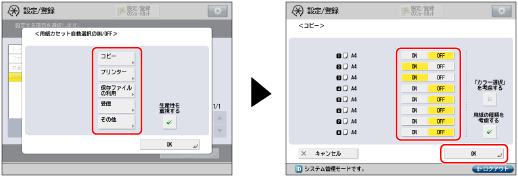
自動選択を行わない場合は、[OFF]を押します。
[その他]は、レポート出力時に対象となる給紙箇所の設定を行います。
各ボタンは、それぞれ次の給紙箇所を示しています。
PODデッキライト・C装着時
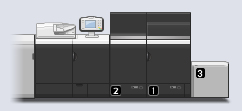
 :右ペーパーデッキ :右ペーパーデッキ |
 :左ペーパーデッキ :左ペーパーデッキ |
 :PODデッキライト・C :PODデッキライト・C |
PODデッキ・D/重連用PODデッキ・D装着時
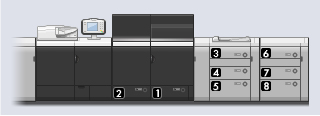
 :右ペーパーデッキ :右ペーパーデッキ |
 :左ペーパーデッキ :左ペーパーデッキ |
 :PODデッキ・D(上段) :PODデッキ・D(上段) |
 :PODデッキ・D(中段) :PODデッキ・D(中段) |
 :PODデッキ・D(下段) :PODデッキ・D(下段) |
 :重連用PODデッキ・D(上段) :重連用PODデッキ・D(上段) |
 :重連用PODデッキ・D(中段) :重連用PODデッキ・D(中段) |
 :重連用PODデッキ・D(下段) :重連用PODデッキ・D(下段) |
PODデッキライトXL・A装着時
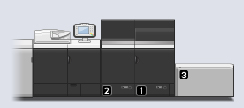
 :右ペーパーデッキ :右ペーパーデッキ |
 :左ペーパーデッキ :左ペーパーデッキ |
 :PODデッキライトXL・A :PODデッキライトXL・A |
メモ |
長尺用トレイ・Dを装着すると、手差しトレイの用紙自動選択を設定できます。(→長尺用トレイ・D) 長尺用トレイ・D以外の給紙箇所をすべて「OFF」にすることはできません。 [コピー]を選択した場合は、カラーモードを考慮するかどうかを設定できます。 [「カラー選択」を考慮する]を「ON」にした場合: カラーコピー時にはカラーコピー用の用紙(例:普通紙)、白黒コピー時は白黒コピー用の用紙(例:再生紙)を自動的に選んでコピーできます。 詳細については、「カラーモードを考慮して給紙箇所を自動で選択する」を参照してください。 [「カラー選択」を考慮する]を「OFF」にした場合: カラーコピー、白黒コピーによる用紙の自動選択は行いません。 [「カラー選択」を考慮する]を「ON」にすると、[用紙の種類を考慮する]も「ON」になります。 [コピー]を選択した場合は、用紙の種類を考慮するかどうかを設定できます。 [用紙の種類を考慮する]を「ON」にした場合: プリント中に用紙がなくなったとき、サイズが同じであっても登録されている用紙の種類が異なる場合は、他の給紙箇所から給紙を行いません。登録されている用紙の種類については、「消耗品やその他の情報を確認する」を参照してください。 [用紙の種類を考慮する]を「OFF」にした場合: プリント中に用紙がなくなったとき、サイズが同じ用紙がセットされていれば、他の給紙箇所から給紙を行います。 [生産性を重視する]を押すと、用紙を完全に使い切る前に給紙箇所を変更することにより、給紙箇所の変更時にも途切れずに給紙を行います。 [プリンター]を選択した場合は、複数の給紙箇所をグループ化するかどうかを設定できます。 [グループを使用する]をONにした場合: 複数の給紙箇所をグループ化します。プリンタードライバーで特定の給紙箇所を指定した場合、グループ内でオートカセットチェンジが行われます。 [グループを使用する]をOFFにした場合: 給紙箇所をグループ化しません。プリンタードライバーで特定の給紙箇所を指定した場合は、オートカセットチェンジが行われません。 |
5.
[OK]を押す